向着色器添加纹理
通过纹理,可以很容易让着色器变得生动起来,获得非常真实的效果。为了更有效的使用纹理,我们需要了解一张2D图片是如何映射到3D模型中去的。 这个映射的过程称之为 纹理贴图texture mapping ,为了完成映射,我们在使用的模型和着色器上还有额外的工作。模型实际上是由很多的三角形拼接而成的;而三角形的每个顶点都保存有着色器可以访问的各种数据。 其中很重要的一个信息就是 UV信息 (UV data) 。 它包含两个坐标,U 和 V ,其取值范围是0到1。这两者表示2D图片的像素点坐标的 XY 位置信息,而这些信息将会映射到顶点中去。 UV数据只为顶点表示[意思可能也等价于:UV数据只存在顶点中]; 当三角内的点需要被纹理贴图时,GPU会插值最接近的UV值,从而从相应的纹理中找到正确的像素点。下面的图片展示了一张2D纹理贴图到3D模型中的三角形中的情况:
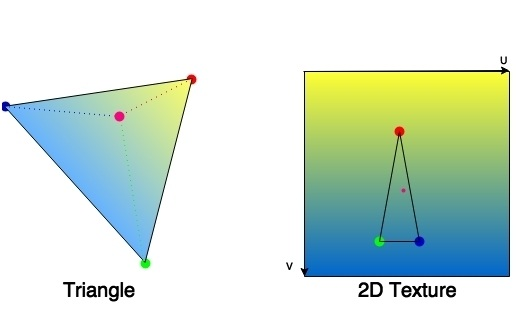
UV数据保存在3D模型中并且需要3D模型工具去编辑它们。有些模型缺少UV组件,因而它们不支持纹理贴图。比如3D模型软件中的默认的那个兔子模型,就没有提供这么一个组件。
始前准备
学习这个知识点的时候,你需要一个有UV数据和纹理的3D模型。然后把它们都导入到Unity中。也可以直接拖拽到Unity编辑器中,会自动导入。因为标准着色器支持默认的纹理贴图。我们会用到这一点,而后会详细的介绍它是如何工作的。
操作步骤
用标准着色器给你的模型添加一张纹理异常的简单,按照下面步骤:
创建一个叫 TexturedShader 标准着色器。
创建一个名为 TexturedMaterial 的材质球。
通过拖拽的方式,把着色器赋值给材质,把着色器拖到材质上即可。
选择刚才的材质,然后拖拽模型对应的纹理到一个叫 Albedo(RGB) 的矩形区域中的空白部分。如果你正确的执行了上述步骤,你的材质 检查器面板(Inspector) 会如下图所示:
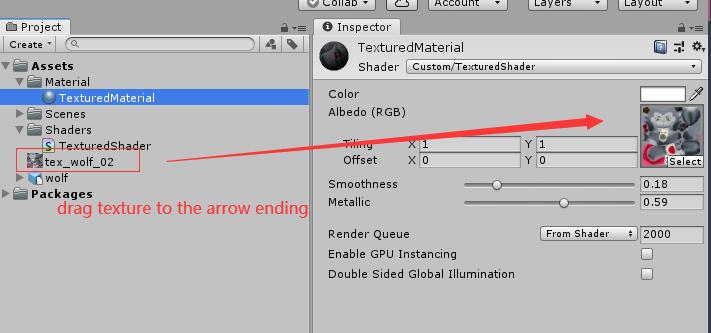 标准着色器知道如何通过UV信息把2D图像映射到3D模型中
标准着色器知道如何通过UV信息把2D图像映射到3D模型中原理介绍
当通过材质的检查器面板使用标准材质的时候,纹理贴图背后的处理过程对于开发者来说是透明的。如果我们想了解它是如何工作的,那我们需要更加详细的了解我们刚才创建的 TexturedShader 着色器。在着色器的 属性Properties 部分,我们可以看到 Albedo (RGB) 的纹理跟代码的关联如下代码所示:
MainTex: _MainTex ("Albedo (RGB)", 2D) = "white" {}在我们着色器代码中的 CGPROGRAM 代码块部分,纹理被定义为 sampler2D 类型,这是一种标准的2D纹理类型:
sampler2D _MainTex;紧接着下一行给我们展示了 Input 这个结构。这个结构就是 surface 函数中得输入参数并且这个结构包含了一个叫做 uv_MainTex 的包组数组:
struct Input { float2 uv_MainTex; };每一次调用 surf() 函数的时候,对应3D模型中的包含 _MainTex 这个UV的 Input 结构都需要被渲染。标准着色器会知道 uv_MainTex 跟 _MainTex 是关联的,并且会自动初始化它。如果你真的很想了解到底UV是怎么从3D模型映射到2D纹理的话,你可以看看 第三章, 理解光照模型 。
终于,UV数据被用来在 surface 函数中展示成一张纹理:
fixed4 c = tex2D (_MainTex, IN.uv_MainTex) * _Color;注意
U 和 V 的取值范围都是从0到1,(0,0) 和 (1,1) 相当于两个相对的角[可以想象成一个是左下角,一个是右上角]。如果你的纹理出现了颠倒的情况,试着把V的值也颠倒就能解决了。
额外内容
当你把纹理导入到Unity的时候,你就会默认设置一些 sampler2D 类型将要使用的一些属性。 最重要的就是 筛选模式Filter mode ,它决定了一张纹理显示的时候颜色是如何插值的。跟UV数据会准确的指向像素的正中心非常不同;在一些其他的情况中,你也许想对最近的像素之间进行颜色插值从而获得更一致的颜色。下图是示例纹理在 检查器面板Inspector tab 的截屏:
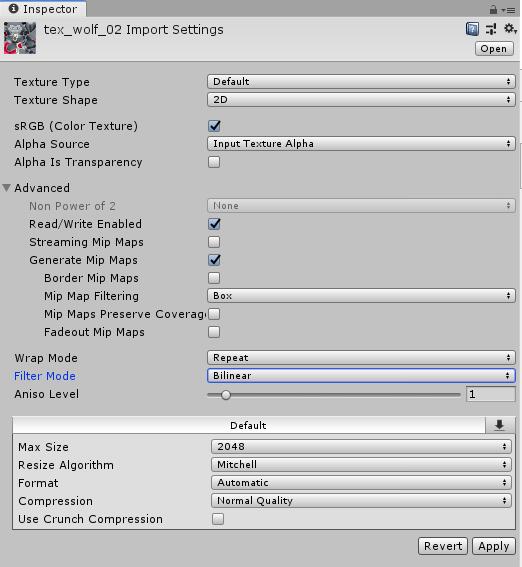 对于多数的应用程序来说,双线性Bilinear 提供了一种性能消耗低而且高效方法来对纹理进行平滑的处理方式。然而如果你是创建一个2D游戏,双线性Bilinear 模式可能会产生模糊块。在这种情况下,你可以使用 点Point 模式来删除来自纹理采样的所有插值。
对于多数的应用程序来说,双线性Bilinear 提供了一种性能消耗低而且高效方法来对纹理进行平滑的处理方式。然而如果你是创建一个2D游戏,双线性Bilinear 模式可能会产生模糊块。在这种情况下,你可以使用 点Point 模式来删除来自纹理采样的所有插值。当以一个很大的倾斜角去观看一张纹理时,纹理采样似乎会呈现一种看起来不舒服的人工制品。你可以通过设置更高的 Aniso Level 的值来减少这种感觉。这一点对地板纹理和天花板纹理特别有用,可以解决一些小瑕疵导致的纹理观感不连续性的问题。
相关补充
如果你想了解更多关于纹理时如何映射到3D模型表面的内部工作原理,你可以通过下面的网址了解相关信息[可能需要用梯子才能访问]:
http://http.developer.nvidia.com/CgTutorial/cg_tutorial_chapter03.html。
如果想了解导入一张2D纹理时完整的可选择项列表,可以通过下面这个相关的网址查询: http://docs.unity3d.com/Manual/class-TextureImporter.html
希望它能帮到你或者帮你找到思路(^_^)选个表情,或者留个评论吧!